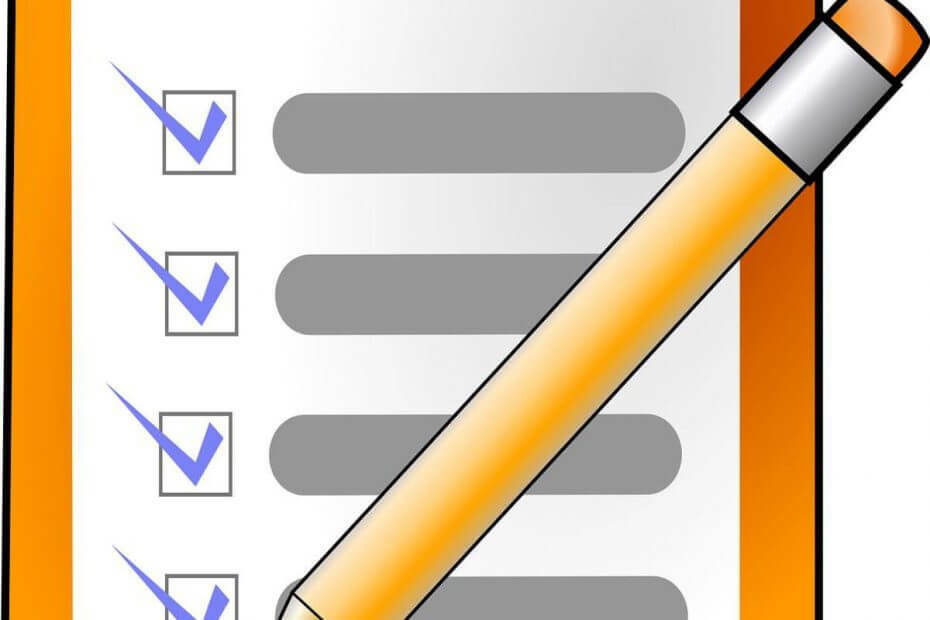
Tämä ohjelmisto pitää ajurit käynnissä ja pitää sinut turvassa tavallisista tietokonevirheistä ja laitteistovikoista. Tarkista kaikki ohjaimesi nyt kolmessa helpossa vaiheessa:
- Lataa DriverFix (vahvistettu lataustiedosto).
- Klikkaus Aloita skannaus löytää kaikki ongelmalliset kuljettajat.
- Klikkaus Päivitä ohjaimet uusien versioiden saamiseksi ja järjestelmän toimintahäiriöiden välttämiseksi.
- DriverFix on ladannut 0 lukijoita tässä kuussa.
Ajan pitäminen järjestyksessä ei ole aina helppoa, ja siksi monet ihmiset pyrkivät käyttämään tehtäväsovelluksia auttamaan heitä hallitsemaan sitä paremmin. Jos sinulla on ongelmia ajankäytön hallitsemisessa, saatat olla kiinnostunut jostakin näistä tehtävistä sovellukselle Windows 10.
Mitkä ovat parhaat tehtävät sovellukset Windows 10: lle?
Google Keep on Googlen työkalu muistiinpanojen pitämiseen samanlainen kuin Yksi huomio tai Evernote. Muistiinpanojen lisäämisen lisäksi voit myös lisätä muistutuksia muistutustyökalulla. Aivan kuten muillakin vastaavilla työkaluilla, voit asettaa muistutuksen eräpäivän ja kellonajan sekä mahdollisuuden asettaa viikoittainen, päivittäinen, kuukausittainen tai vuosittainen muistutus tietyille tapahtumille. Tämä on hienoa, jos sinulla on samat tapahtumat joka viikko tai kuukausi, mutta lisäksi a
ennalta määritetty toistuva aikataulu, voit myös asettaa mukautetun aikataulun, jonka avulla voit toistaa tiettyjä tapahtumia vain tiettyinä viikonpäivinä.Voit myös asettaa tietyt tapahtumat toistumaan kerran viikkoina, kuukausina tai vuosina, mikä sopii erinomaisesti pitkän aikavälin aikataulujen laatimiseen. Lisäksi voit asettaa, milloin haluat tietyn muistutuksen päättyvän.
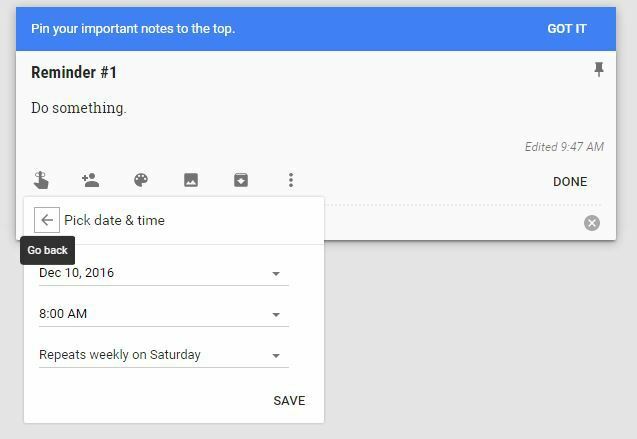
Edistyneen aikataulutuksen lisäksi voit jakaa tehtäväluettelon muiden käyttäjien kanssa tai mukauttaa sitä lisäämällä siihen tiettyjä värejä tai kuvia. Tämän työkalun avulla voit luoda todellisen tehtäväluettelon, jotta voit helposti tarkistaa tekemäsi asiat. Jos haluat pitää tietyn muistiinpanon tai muistutuksen helposti saatavilla, voit kiinnittää tärkeät muistutukset niin, että ne erottuvat kaikista muista muistiinpanoistasi ja muistutuksia. Jos haluat järjestää tehtäväluettelot, voit määrittää niille erilaisia tunnisteita niiden lajittelemiseksi.
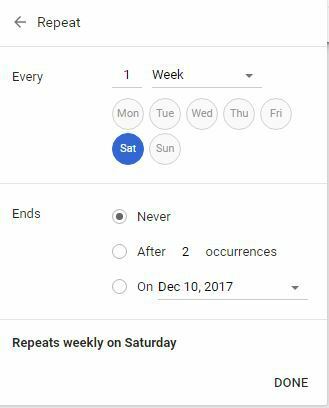
Google Keep on yksinkertainen muistiinpanojen tekemisen ja tehtävien tekeminen, ja siihen pääsee helposti miltä tahansa selaimelta. Jos sinulla on Google Chrome asennettu, voit asentaa verkkosovelluksen tietokoneellesi ja myös Google Keep -laajennukset saatavilla suurimmille selaimille. Sieltä on saatavana myös Windows 10 -sovellus Windows-kauppa olla nimeltään EasyNotes Keepille ja vaikka tätä sovellusta sponsoroidaan mainoksilla, se toimii samalla tavalla kuin verkkosovelluksen versio, joten suosittelemme sitä ehdottomasti.
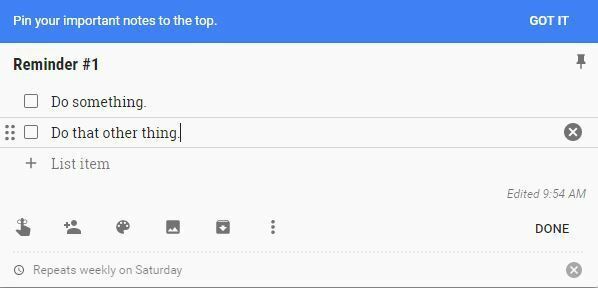
- LUE MYÖS: Todoistin Smart Schedule -ominaisuus ennustaa tehtäviesi määräajat
Todoisti
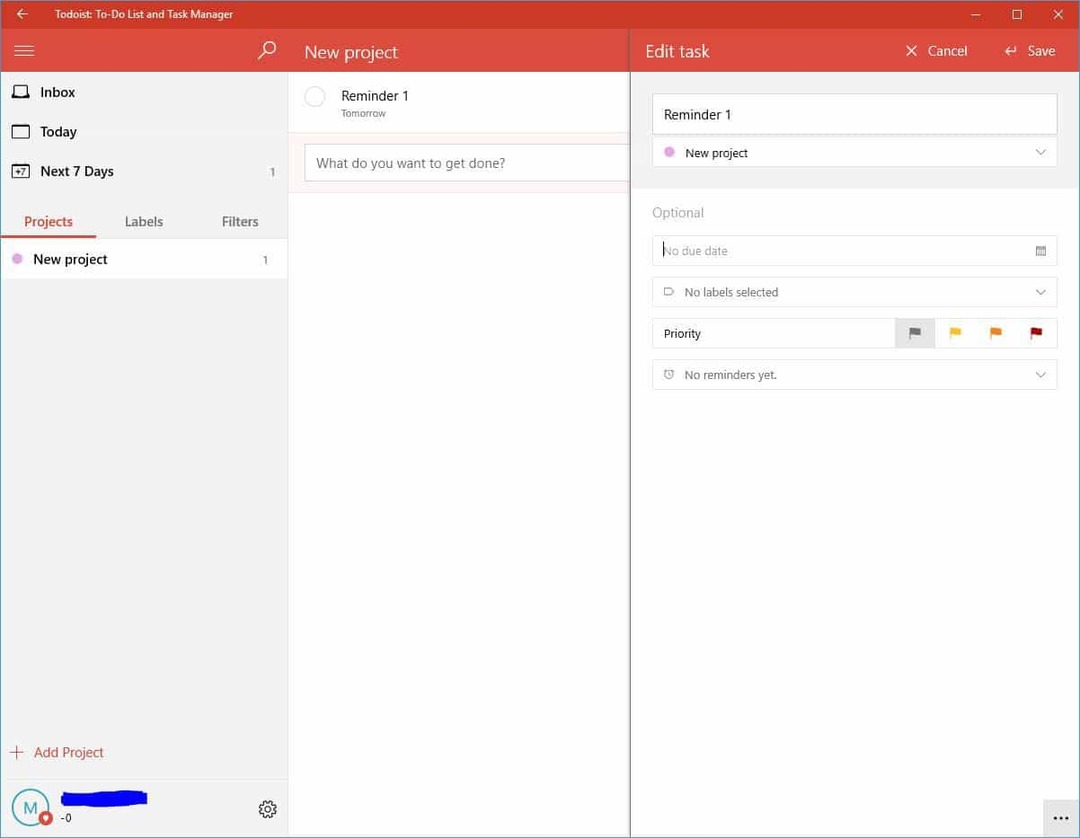
Seuraava listallamme on Todoisti. Tämä työkalu on suunniteltu toimimaan tehtävänä sinulle ja tiimillesi. Ensimmäinen asia, jonka huomaat aloittaessasi, on sen puhdas käyttöliittymä. Lisäksi tämän tehtävän avulla voit luoda useita projekteja, jotka voit jakaa muiden kanssa.
Kuten minkä tahansa muun tehtäväsovelluksen, Todoistin avulla voit asettaa tehtävien määräajat ja -ajat. Sen avulla voit myös lisätä prioriteettilipun tehtäviesi viereen, jotta voit helposti erottaa tärkeät tehtävät vähemmän tärkeistä tehtävistä.
Siitä huolimatta Todoist on loistava sovellus, sillä ei ole ilmaisversiossaan tiettyjä ominaisuuksia, kuten tarroja tai muistutuksia. Et myöskään voi käyttää suodattimia tai kirjoittaa kommentteja tehtäviisi. Rajoituksista puhuen, voit jakaa tehtävät jopa viidelle henkilölle ja sinulla voi olla 80 aktiivista projektia kerralla ilmaisessa versiossa.
Saatavilla on kaksi premium-versiota, jotka avaavat muistutuksia, kommentteja, tarroja, malleja, sijaintiin perustuvia ilmoituksia, mahdollisuuden lisätä tehtäviä sähköpostitse ja paljon muuta. Jos haluat käyttää näitä ominaisuuksia, sinun on ostaa Todoistin premium-versio hintaan 28,99 dollaria vuodessa.
Vaikka Todoist on ladattavissa Windows Storesta, sillä ei ole joitain perusominaisuuksia sen ilmaisella versiolla. Jos et välitä muistutusten ja tarrojen puutteesta, kokeile sitä rohkeasti!
- LUE MYÖS: Project Chesire, uusi tehtäväsovellus Windows 10: lle, nyt saatavana Windows Storesta
Wunderlist
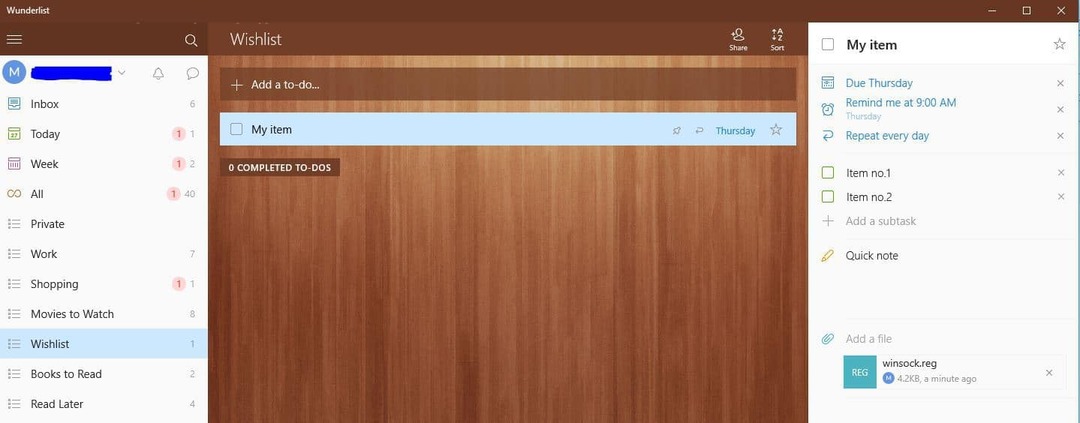
Wunderlist on yksi suosituimmista tehtäväsovelluksista kaikilla alustoilla, ja aivan oikein. Tämän sovelluksen avulla voit luoda luetteloita ja jakaa ne helposti muiden kanssa. Sen lisäksi se tarjoaa kauniin ja yksinkertaisen käyttöliittymän.
Mitä tulee sen ominaisuuksiin, voit helposti luoda tehtäviä ja asettaa niille eräpäivän. Lisäksi voit lisätä muistutuspäivämääriä, jotta et menetä mitään tehtävistäsi. On myös helppo tapa toistaa tehtävät päivittäin, kuukausittain tai viikoittain. Vaikka tämä vaihtoehto toimii hyvin, mukautettua toistoaikataulua ei voida asettaa kuten Google Keepissä.
Muiden vaihtoehtojen osalta voit helposti lisätä alitehtäviä ja luoda nopeasti tehtäväluettelon. Halutessasi voit jopa lisätä muistiinpanoja tehtäviisi, ja tuetaan myös kommentteja ja tiedostoja. Saatavilla on myös vaihtoehto, jonka avulla voit lisätä tähti tiettyihin tehtäviin, jotta voit helposti erottaa ne. Kaikki tehtävät tallennetaan vasemmalla olevaan luetteloon, jotta voit helposti löytää ne.
Kaikki nämä ominaisuudet ovat käytettävissäsi ilmaisversiossa, mutta saatavilla on myös Pro-versio hintaan 4,99 dollaria kuukaudessa. Tämä poistaa ladattujen tiedostojen 5 Mt: n rajan ja antaa sinulle rajoittamattoman määrän määrättyjä tehtäviä ja alitehtäviä. Ilmaisversiossa voit määrittää tehtäviä enintään 25 henkilölle ja sinulla voi olla enintään 25 alitehtävää, mutta Pro-versio poistaa nämä rajoitukset. Lisäksi Pro-versiolla voit valita 30 houkuttelevan taustan välillä. Jos haluat käyttää Wunderlistia tiimisi kanssa, saatavilla on myös yritysversio.
Wunderlist tarjoaa upeita ominaisuuksia ilmaisessa versiossaan, joka riittää useimmille peruskäyttäjille. Ainoat puuttuvat vaihtoehdot ovat tarroja ja mukautettuja muistutuksia, mutta jopa ilman näitä Wunderlist on hieno tehtävä -sovellus. Wunderlist on saatavana kaikille tärkeimmille alustoille ja voit lataa se Windows Storesta.
- LUE MYÖS: 10 parasta Skype-puhelun tallennussovellusta ja ohjelmistoa käytettäväksi
Tick Tick
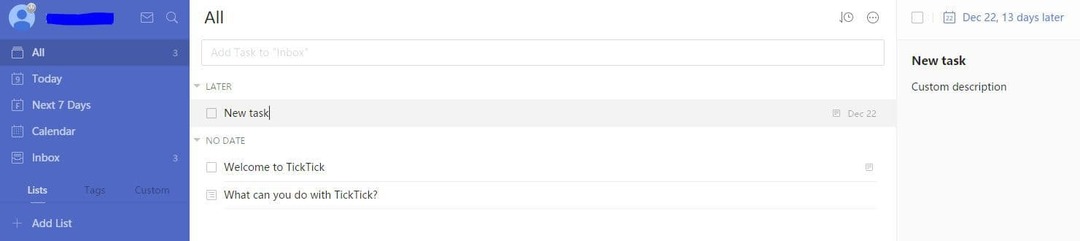
Tick Tick on toinen tehtävälista, joka on saatavilla suosituimmille alustoille. Valitettavasti Windows-versiota ei ole saatavana, joten jos haluat käyttää Tick Tickia Windows 10 -tietokoneessa, sinun on ladattava laajennus selaimeesi. Tick Tick on yksinkertainen, mutta sen avulla voit luoda tehtävällesi mukautettuja luetteloita ja määrittää niille tunnisteita. Tämä on erityisen hyödyllistä, jos haluat järjestää tehtävät. Tick Tick tukee vakioasetuksia, kuten eräpäiviä tai toistuvia tehtäviä. Tavallisten ennalta määritettyjen aikavälien lisäksi Tick Tick tukee täysin mukautettujen toistuvien tehtävien luomista. Voit tietysti määrittää prioriteetin tietyille tehtäville, jos haluat tehdä niin.
Tick Tick -toiminnon avulla voit liittää tiedostoja tehtäviisi, lisätä kommentteja ja kuvauksia. Valitettavasti sen ilmaisversiossa ei ole vaihtoehtoja tehtäväluetteloille. Päivitetty versio antaa sinulle pääsyn kalenteriin tai mahdollisuuden tuoda oma kalenteri, jos haluat. Toinen Premium-version etu on Task Revision History -ominaisuus, jonka avulla voit nähdä yksityiskohtaisia tietoja tehtävistä. Premium-versio tarjoaa myös rajoittamattoman määrän luetteloita ja 99 tehtävää kutakin luetteloa kohti. Premium-version avulla voit jakaa luettelosi ja tehtävät muiden kanssa ja sinulla on rajoittamaton määrä alitehtäviä. Premium-versio antaa sinulle myös 5 muistutusta tehtävää kohti ja voit ladata 99 tiedostoa päivässä. Hinnan osalta Premium-versio on saatavana hintaan 2,79 dollaria kuukaudessa.
Tick Tickillä on yksinkertainen mutta tehokas muotoilu ja joitain kunnollisia ominaisuuksia, mutta yksi sen suurimmista puutteista on tarkistuslistojen puute ilmaisessa versiossa. Universal-sovellusta tai työpöytäversiota ei myöskään ole saatavana, joten sinun on käytä verkkosovelluksen versiota tai lataa selaimesi laajennus jos haluat käyttää Tick Tick.
- LUE MYÖS: Paras mosaiikinluontiohjelmisto Windows-PC-käyttäjille
Saada tehdyksi

Get It Done on Windows 10: n yleistehtäväsovellus. Tämän sovelluksen muotoilu on yksinkertainen ja se tarjoaa perusominaisuudet käyttäjille. Tämän sovelluksen avulla voit helposti luoda uusia luetteloita ja lisätä tehtäviä niihin. Lisäksi voit lisätä tunnisteita tehtäviin, jotta voit järjestää ne helposti.
Meidän on mainittava, että tämä sovellus ei tue tehtävien toistamista ilmaisessa versiossaan. Toistuvien tehtävien lisäksi ilmaisella versiolla ei myöskään ole pilvitallennustilaa, jota monilla luettelossamme olevilla sovelluksilla on. Get It Done on yksinkertainen toiminto, joka on suunniteltu ja optimoitu Windows 10 -laitteille - ilman monta kelloa ja pilliä.
Sinä pystyt Lataa Get It Done Windows-kaupasta.
Any.do
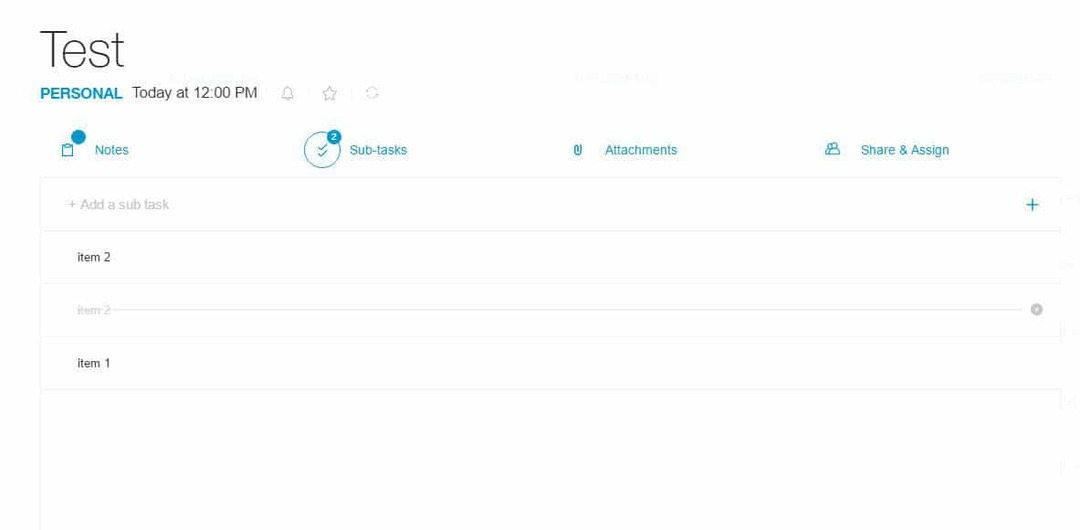
Any.do on toinen suosittu tehtäväsovellus, joka on saatavana useille alustoille. Yksi asia, joka erottaa Any.do: n muista luettelossa olevista tehtäväsovelluksista, on sen tyylikäs ja innovatiivinen muotoilu. Kaikki sinun tehtävät on ryhmitelty useisiin luokkiin kuten Today, Tomorrow, Upcoming ja Someday. Näin voit helposti nähdä tulevat tehtävät etkä menetä mitään. Halutessasi voit lajitella tehtävät sellaisten luetteloiden mukaan kuin henkilökohtainen, työ jne. Halutessasi voit myös luoda uusia mukautettuja luetteloita. Lisäksi on Prioriteettinäkymä, jonka avulla voit nähdä tärkeitä tehtäviä, joille on annettu tähti.
Tehtävien luominen on yksinkertaista, ja sen avulla voit lisätä muistiinpanoja, alatehtäviä ja liitteitä. Voit jopa jakaa tehtäviä ystävien kanssa. Toistuvien tehtävien osalta on käytettävissä perusasetuksia, mutta jos haluat luoda mukautettuja toistuvia tehtäviä, sinun on ostettava Premium-versio. Sen avulla voit jakaa rajattomasti tehtäviä rajattomalle määrälle ihmisiä ja vastaanottaa sijaintiin perustuvia muistutuksia. Kun ostat Premium-tilin, tiedostoraja muuttuu 1,5 Mt tiedostoa kohti 100 Mt tiedostoa kohti, ja sinulla on pääsy useisiin teemoihin. Lisäksi sinulla on pääsy rajoittamattomaan määrään Any.do-hetkiä.
Vaikka Any.do on loistava tehtäväsovellus, Windows 10 -versiota ei ole ladattavissa. Siellä on epävirallinen versio saatavana Windows Storesta, mutta emme voineet kirjautua siihen tietokoneellamme. Any.do tarjoaa upean muotoilun ja joitain perusominaisuuksia ja on täydellinen peruskäyttäjille. Windows 10 -sovelluksen puuttuminen voi kuitenkin olla kaupan rikkoja joillekin käyttäjille.
Jos haluat kokeilla Any.do out -ohjelmaa, siirry osoitteeseen työkalun virallisella verkkosivustolla ja lataa se tietokoneellesi.
Muista maito
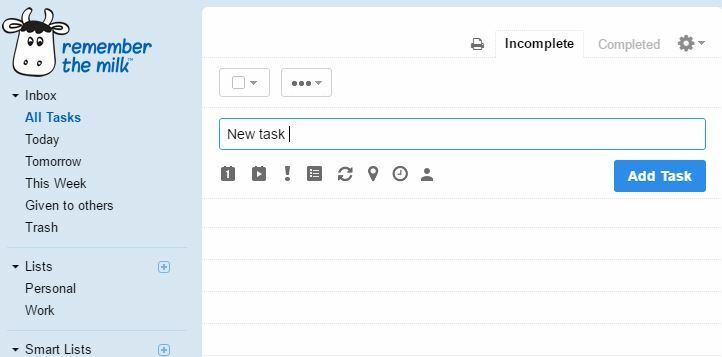
Muista, että maito on yksinkertainen tehtäväsovellus, joka on saatavana useimmille tärkeimmille alustoille. Sovelluksen avulla voit luoda tehtäviä ja toistaa tehtäviä helposti.
Voit tietysti lisätä tehtäviä luetteloihin tai määrittää tiettyjä tunnisteita niiden järjestämiseksi helposti. Halutessasi voit myös lisätä tehtäviin aloituspäivämäärät ja arvioidut ajat. Tehtävien erottamiseksi voit jopa asettaa prioriteetteja tietyille tehtäville tai lisätä niihin sijainteja. Tietysti tuetaan myös tehtäviesi jakamista muiden kanssa. Halutessasi voit helposti siirtää tiettyjä tehtäviä tai muuttaa eräpäivää valitsemalla haluamasi tehtävän ja valitsemalla haluamasi vaihtoehdon valikosta.
Meidän on mainittava, että Remember The Milkin ilmaisella versiolla ei ole tukea alitehtäviin - mikä on mielestämme suuri puute. Mitä tulee premium-versioon, voit saada sen hintaan 39,99 dollaria vuodessa. Tämän avulla voit lisätä tehtäviin alitehtäviä, jakaa tehtäviä rajattomalle määrälle käyttäjiä ja värittää tagisi. Premium-versio tuo mukanaan myös edistyneen lajittelun, muistutuksia mobiililaitteellasi sekä merkkejä ja vekottimia. Toinen Premium-version etu on synkronointi Microsoft Outlook, tuki teemoille, mahdollisuus käyttää sitä offline-tilassa ja rajoittamaton tallennustila tehtäviisi.
Windows Storessa on käytettävissä epävirallinen Remember The Milk -sovellus QuickMilk, joten jos sinulla on Windows 10 Mobile laitteen kanssa, sinun kannattaa harkita tämän sovelluksen käyttöä. Ennen kuin voit käyttää QuickMilkiä, sinun on kirjauduttava sisään Remember The Milkiin ja valtuutettava sovellus käyttämään Remember The Milk -tietoja. Saatavana on myös klassinen Desktop-versio, jos et halua käyttää verkkosovellusta. Muista maito on kunnollinen sovellus, mutta offline-tuen ja alitehtävien puute saattaa olla ongelma joillekin käyttäjille.
Microsoftin tehtävät
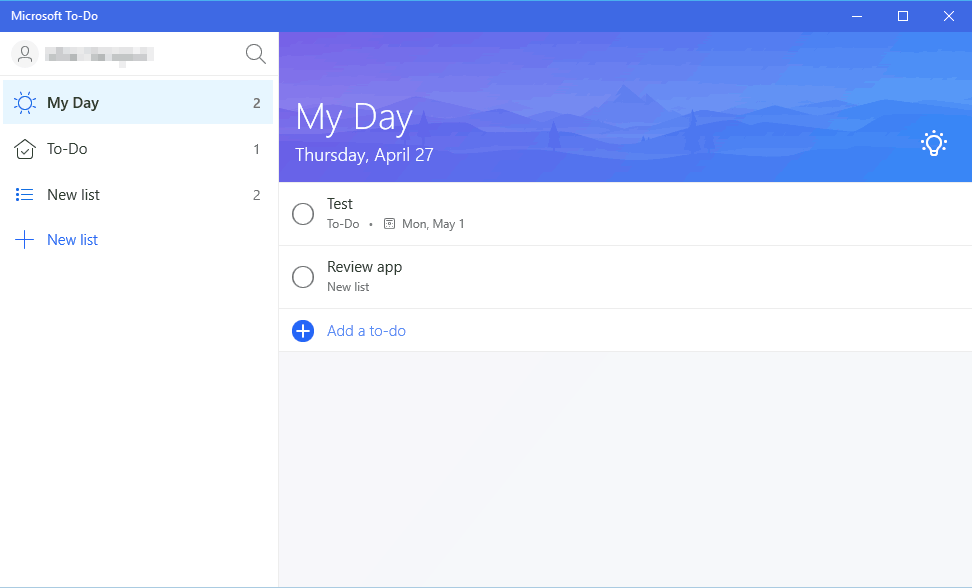
Luettelomme viimeinen merkintä on Microsoft To-Do. Tämä on upouusi Microsoftin sovellus, jonka avulla voit luoda tehtäväluetteloita ja muistiinpanoja. Sovellus tarjoaa tyylikkään käyttöliittymän, jotta voit helposti järjestää tehtävänsä.
Voit luoda uusia tehtäviä helposti ja asettaa muistutuksia ja eräpäiviä niille. Lisäksi voit lisätä muistiinpanoja jokaiselle tehtävälle. On syytä mainita, että voit asettaa tehtävän toistumaan ja asettaa mukautetun toistoaikataulun niille. Kaikki tehtävät on lajiteltu eri luetteloihin, ja voit helposti siirtää tehtäviä niiden välillä. Sovelluksella on oletusarvoisesti kaksi luetteloa, ja voit siirtää kaikki tärkeät tehtävät Oma päivä -luetteloon. Tietenkin voit myös luoda uusia luetteloita ja määrittää niille erilaisia tehtäviä. On syytä mainita, että voit tuoda tehtävät ja luettelot muista sovelluksista, kuten Todoist tai Wunderlist.
Luettelot ovat muokattavissa, ja voit muuttaa kunkin luettelon nimen ja taustan niiden erottamiseksi. Vaikka sovellus näyttää hyvältä minimalistisella muotoilullaan, sillä ei ole tiettyjä ominaisuuksia. Tehtäviä ja luetteloita ei voi jakaa muiden kanssa, etkä voi lisätä alitehtäviä. Tiedostojen jakamista ei tueta, ja ilmoitusten vastaanottaminen sähköpostitse tai tekstiviestinä on myös havaittavissa.
Microsoft To-Do: lta puuttuu tiettyjä ominaisuuksia, mutta olemme varmoja, että Microsoft esittelee ne tulevissa versioissa. Sovellus on täysin ilmainen, ja se on saatavana Universal-sovelluksena
Microsoft Store. Lisäksi iOS, Android ja verkkoversio ovat myös saatavilla. Jos etsit yksinkertaista ja täysin ilmaista tehtäväsovellusta, suosittelemme, että kokeilet Microsoft To-Do -sovellusta.
Sinä pystyt Lataa Microsoft To-Do Windows Storesta.
Windows 10: lle on monia mahtavia tehtäväsovelluksia, mutta jos etsit yksinkertaista sovellusta, joka tarjoaa kaikki tarvittavat ominaisuudet ilmaisessa versiossaan, suosittelemme, että kokeilet Wunderlistia. Wunderlist on varustettu yksinkertaisella muotoilulla, tukee pilvitallennustilaa ja on saatavana lähes kaikilla alustoilla. Lisäksi Wunderlist tarjoaa kaikki tarvittavat vaihtoehdot peruskäyttäjille ilmaisessa versiossaan, joten ei ole syytä olla kokeilematta sitä!
LUE MYÖS:
- 12 parasta miellekartoitustyökalua ajatusten ja ideoiden järjestämiseen
- 9 parasta käytettävää yhteistyöohjelmistoa ja projektinhallintatyökalua

